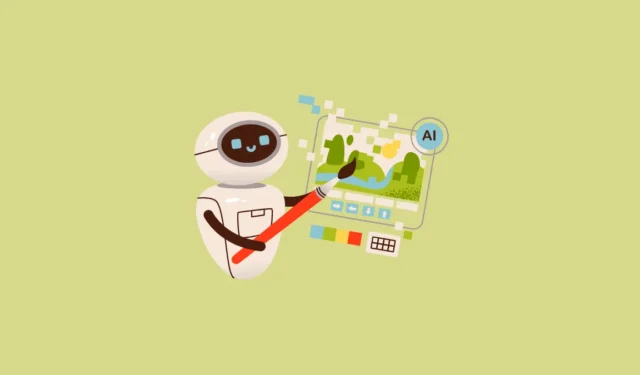
Dans le cadre d’une amélioration significative de sa suite d’outils de productivité, Google a intégré une fonctionnalité de génération d’images IA dans Google Docs, exploitant la puissance d’Imagen 3. Cette nouvelle fonctionnalité permet aux utilisateurs de créer à la fois des images en ligne et des images de couverture saisissantes directement dans leurs documents.
Création d’images innovantes avec Gemini
Google présente ce dernier modèle comme son générateur de texte en image le plus sophistiqué à ce jour. Il promet de fournir des images photoréalistes de haute qualité sur une variété de sujets, y compris des personnes et des paysages. Avec cet outil, les utilisateurs peuvent ajouter une touche créative à leur travail, qu’il s’agisse d’améliorer un CV, de concevoir un dépliant ou de créer des présentations pour des clients.
Accéder à la nouvelle fonctionnalité
Cet outil est accessible exclusivement aux utilisateurs disposant d’un compte Google Workspace, en particulier ceux qui utilisent des comptes professionnels ou scolaires avec le module complémentaire Gemini pour Google Workspace. Les utilisateurs particuliers abonnés à Google One AI Premium auront également accès à cette fonctionnalité innovante.
Générer des images : étape par étape
Créer des images en ligne
Pour insérer des images en ligne, procédez comme suit :
- Sélectionnez
Insertdans le menu. - Cliquez sur
Image. - Choisir
Help me create an image.
Un panneau de génération d’images apparaîtra sur le côté droit de votre écran, vous permettant de saisir l’invite souhaitée. Vous aurez également la possibilité de sélectionner différents styles ou formats d’image. Gemini présentera plusieurs options d’image parmi lesquelles vous pourrez choisir pour les ajouter de manière transparente à votre document.
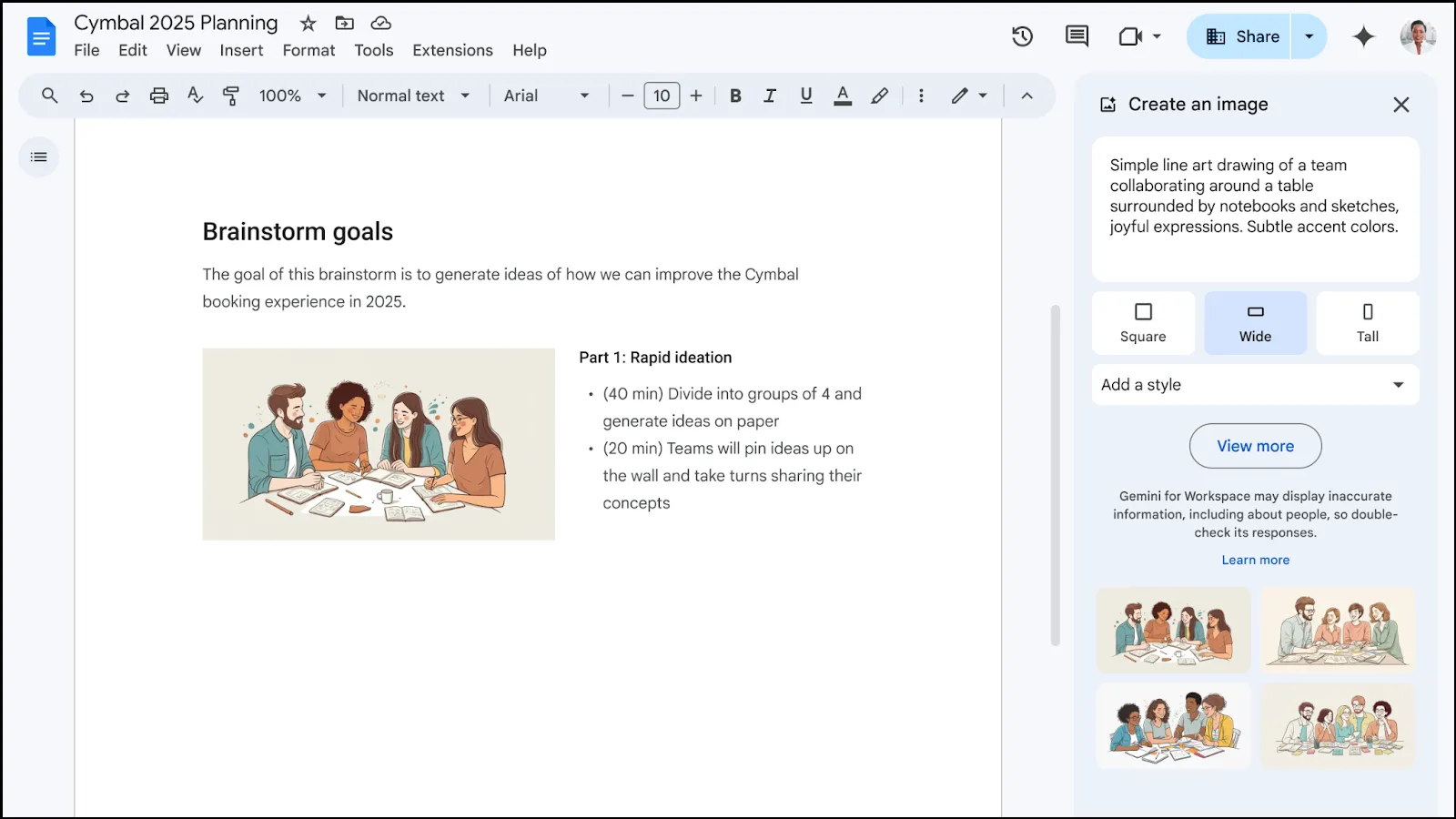
Générer des images de couverture
Pour les images de couverture, le processus est similaire :
- Sélectionnez
Insertdans le menu. - Cliquez sur
Cover Image. - Choisir
Help me create an image.
Le panneau de génération d’image s’ouvre, vous permettant de saisir votre invite et de sélectionner un style préféré. Vous pouvez également utiliser le @symbole dans le document, puis choisir Cover Imageet sélectionner Help me create an imagedans la liste déroulante.
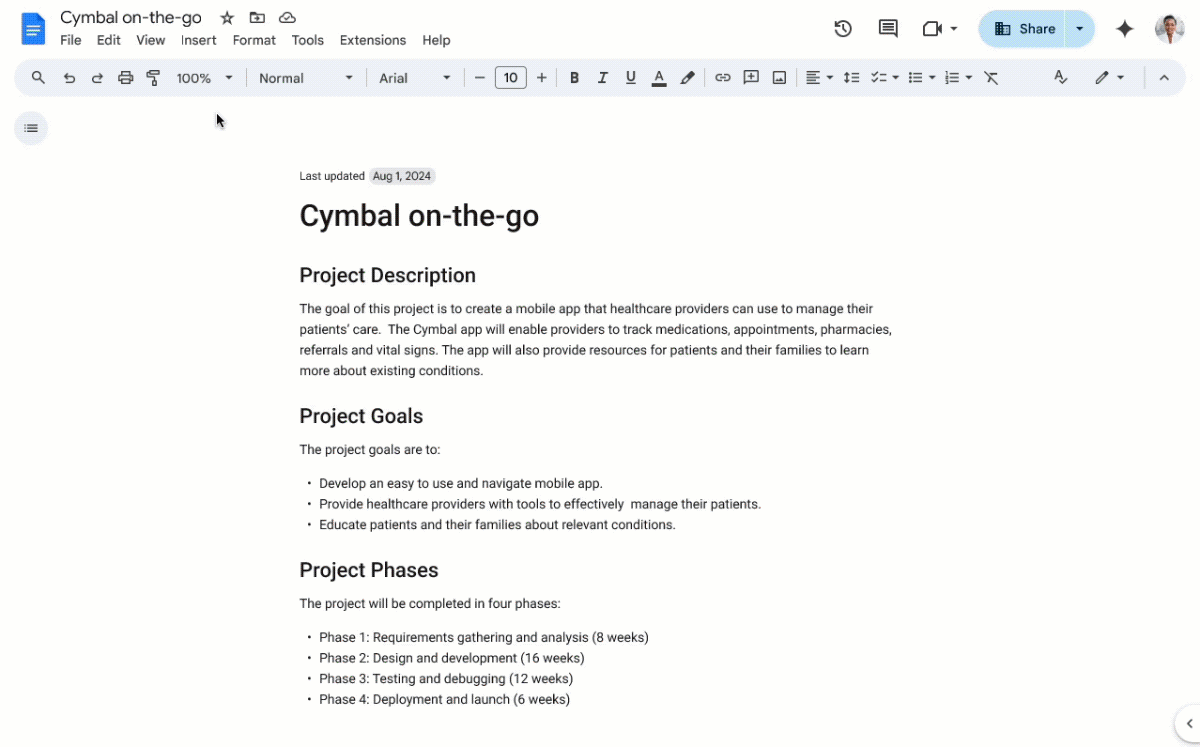
Remarques importantes
Il est important de noter que les images de couverture ne peuvent être incorporées que dans des documents sans page dans Google Docs. Si vous rencontrez des problèmes lorsque vous essayez de générer une image de couverture, vérifiez vos paramètres en accédant à File> Page setup> Pageless or Format> Switch to Pageless format.
Calendrier de déploiement
Cette fonctionnalité est actuellement en cours de déploiement sur les domaines à diffusion rapide, avec une visibilité complète attendue pour tous les utilisateurs de ces domaines dans les deux prochaines semaines. Pour les utilisateurs des domaines à diffusion programmée, le déploiement devrait commencer le 15 décembre 2024.




Laisser un commentaire